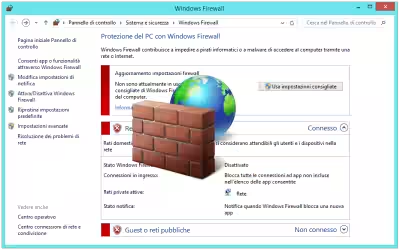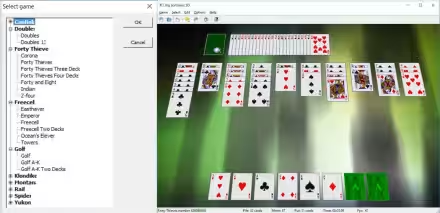Prima di poter impartire comandi allo smartphone/tablet Android tramite il programma Android Debug Bridge (ADB) in esecuzione su PC è fondamentale abilitare la modalità Debug USB sul dispositivo mobile stesso. L'indicatore da toccare è però inserito all'interno delle Opzioni sviluppatore, ovvero un menu nascosto. Vediamo dunque come procedere per abilitare la visualizzazione di Opzioni sviluppatore ed attivare Debug USB
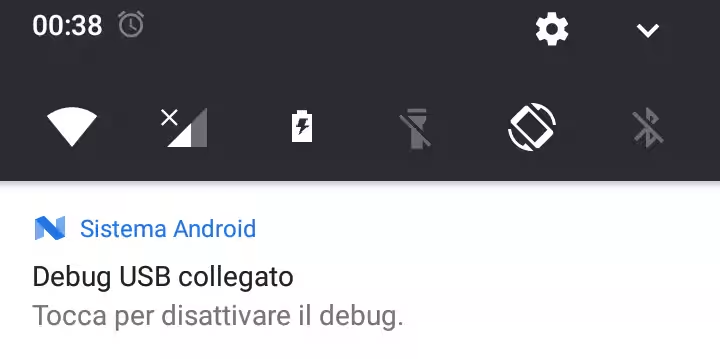
Visualizzare le Opzioni sviluppatore
Accediamo ad Impostazioni e scorriamo fino in fondo.
Tocchiamo quindi la voce Informazioni sul telefono (a volte About phone).
Scorriamo sino ad individuare la voce appropriata alla marca del device in uso:
- Xiaomi:
MIUI version - Tutti gli altri:
Numero di build
Iniziamo ora a toccare detta voce ripetutamente (tap, tap, tap, ...): una informativa segnalerà che, continuando a tappare, saranno attivate le impostazioni di sviluppo.
Continuiamo con il tap, tap ancora per un po' e saremo salutati dalla dicitura Hai attivato le impostazioni di sviluppo!
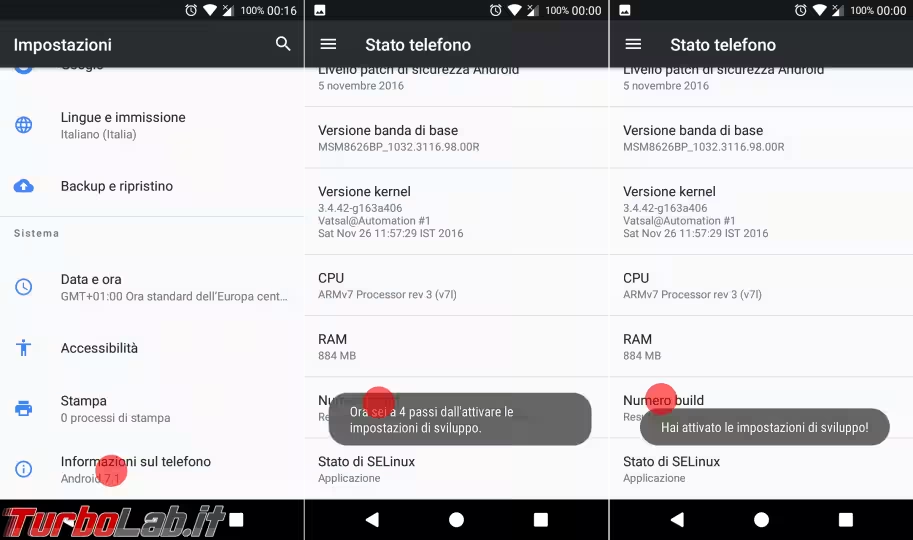
Attivare le Opzioni sviluppatore
Torniamo alla schermata principale di Impostazioni e scorriamo nuovamente fino in fondo. Questa volta, troveremo una nuova voce denominata Opzioni sviluppatore: entriamoci, tocchiamo l'opzione in alto a destra per attivare la funzione e confermiamo
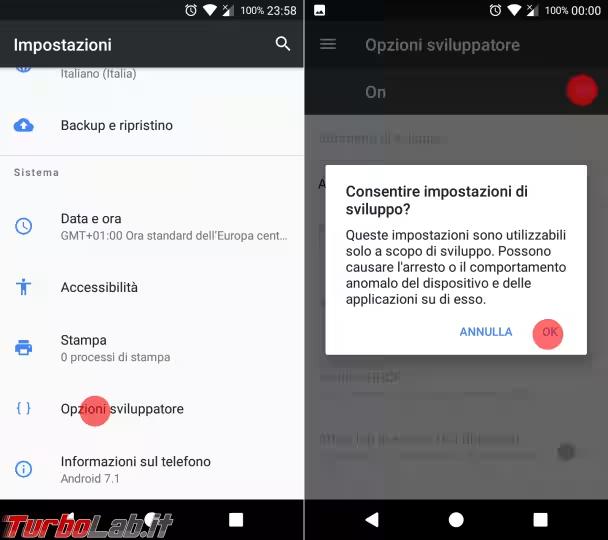
Attivare Debug USB / interfaccia di Android Debug Bridge (ADB)
Ora che le Opzioni sviluppatore sono accese possiamo procedere ed attivare il debug USB vero e proprio.
Scorriamo dunque la pagina Opzioni sviluppatore fino ad incontrare la sezione Debug. "Accendiamo" dunque Debug Android e rispondiamo OK alla domanda Consentire debug USB?
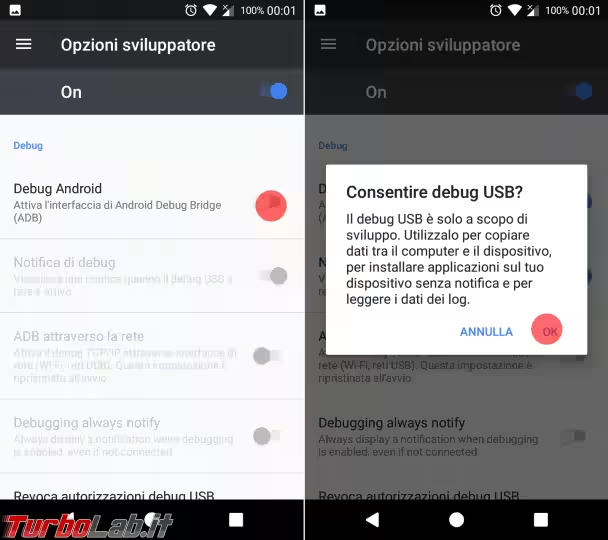
Lavorare con ADB
Collegate il device al PC tramite il cavetto USB e dovreste ricevere una notifica simile a Debug USB collegato
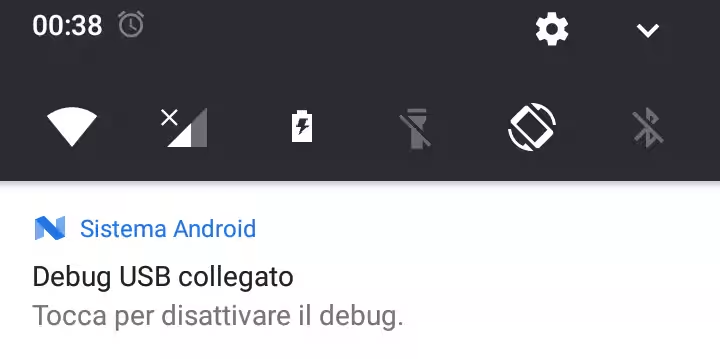
Arrivati a questo punto siamo pronti a sfruttare la modalità debug USB! Per iniziare: